Zu den leistungsfähigen Funktionen für die Datenübertragung von Iperius gehört auch der FTP-Download.
Diese Eigenschaft hat sehr interessante Verwendungszwecke, vom lokalen Download ganzer Webseiten (Backup von Webseiten) bis zum Download von Remote-Datenbanken, von denen Sie auch das Backup mit Iperius durchgeführt haben. Selbstverständlich kann sie auch verwendet werden, um regelmäßig und automatisch jegliche Art von Dateien oder Ordnern herunterzuladen, die sich auf einem FTP-Server befinden. Iperius unterstützt auch das Protokoll FTPS (FTP over SSL) und SFTP (SSH) für maximale Sicherheit bei der Übertragung von Daten.
In diesem Tutorial sehen Sie, wie man einen lokalen Download spezifischer Ordner durchführt, die in einem FTP-Speicherplatz enthalten sind.
Erstellen Sie zunächst eine neue Backup-Operation und fügen Sie das spezielle Element hinzu, wodurch Sie den FTP-Download ausführen können (Sie sehen es im unten stehenden Bild).
Es müssen verschiedene Dinge konfiguriert werden, aber zuallererst muss ein FTP-Account eingestellt werden, damit die Verbindung hergestellt werden kann. Klicken Sie also auf den Button, der im Bild angezeigt wird und fügen Sie einen Account hinzu, unter Angabe der Server-Adresse, des Benutzernamens, des Passworts und ob Sie eines der sicheren FTPS- oder SFTP-Protokolle verwenden möchten. Wählen Sie also den soeben eingegebenen Account.
Wählen Sie jetzt den lokalen Ordner, wohin der Download durchgeführt wird. Die Option, die gleich darunter ist, gestattet Ihnen, das Programm anzuweisen, dass es diesen Ordner in weiteren Zielen kopieren soll, die Sie ihrem Backup-Job hinzufügen (Fenster “Ziele“). Beispielsweise kann dieser Ordner sofort nach dem abgeschlossenen Download automatisch in Zip-Format komprimiert und auf einem NAS oder einem Tape kopiert werden.
Gleich danach kommt die Art des Backups. Diese Option ermöglicht Ihnen, Ihre Reservekopien maximal zu personalisieren und die Backups stark zu beschleunigen. Sie können nämlich inkrementelle Backups vornehmen: Mit dem ersten Backup ladet das Programm alle Dateien herunter und bei den Nachfolgenden werden nur die neuen oder geänderten Dateien heruntergeladen.
Fügen Sie nun die Ordner und/oder Dateien in Remote hinzu, die Sie herunterladen möchten. Sie können der Liste alle Elemente hinzufügen, die sie wollen. Um einen Ordner hinzuzufügen, klicken Sie auf den im Bild angezeigten Button, dann gehen Sie mit dem FTP-Client in den gewünschten Ordner und klicken auf den Button “Auswählen”.
Wiederholen Sie dieselbe Operation für die Dateien, aber um eine bestimmte Datei auszuwählen, müssen Sie darauf doppelklicken.
Bei jedem hinzugefügten Ordner können Sie spezifische Optionen einstellen, mit denen Sie die herunter zu ladenden Dateien hinsichtlich der Ausdehnung oder Größe filtern können. Das heißt, Sie können bestimmte Dateien vom Download ausschließen.
Sehen Sie sich nun weitere Optionen an, welche die Einstellungen der Daten und der Bandbeschränkung betreffen (besonders nützliche, damit der Download die ganze Bandbreite der Internetverbindung konsumiert und somit die normalen Web-Aktivitäten des Benutzers stark verlangsamt).
Wenn die Konfigurierung des Elements abgeschlossen ist, klicken Sie auf den Button “OK”, konfigurieren eventuell weitere Optionen des Jobs und die Zeitplanung und sichern Sie ihn, indem Sie wieder auf den Button “OK” im letzten Fenster klicken, nachdem Sie ihm einen geeigneten Namen gegeben haben.
Sie können jetzt sofort Ihr Backup durchführen und zwar indem Sie einfach mit der rechten Maustaste darauf klicken und dann im Dropdownmenü auf die entsprechende Menüoption. Wenn Sie jedoch eine Zeitplanung eingestellt haben, dann wird der Download automatisch an den festgelegten Tagen und Uhrzeiten ausgeführt.
Dank der leistungsfähigen Funktionen des FTP-Downloads von Iperius können Sie also alle Ihre Webseiten und Ihre online gespeicherten Daten lokal in Sicherheit bringen oder ganz schnell zuverlässige Strategien zum versenden und Empfangen von Daten in asynchroner Weise an geographisch verschiedenen Standorten eines Unternehmens erstellen.
Die FTP-Download-Funktionen und die FTP-Backup-Funktionen sind in allen kommerziellen Versionen von Iperius verfügbar, ab der Version Desktop, die nur 29 Euro kostet.
Klicken Sie hier, um Iperius Backup herunterzuladen
Klicken Sie hier, um Iperius Backup zu erproben und zu kaufen
(Englisch, Italienisch, Französisch, Spanisch, Portugiesisch, Brasilien)


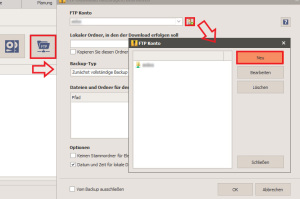
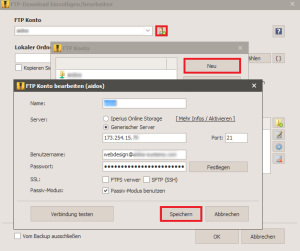
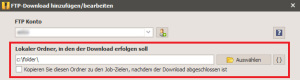
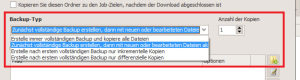
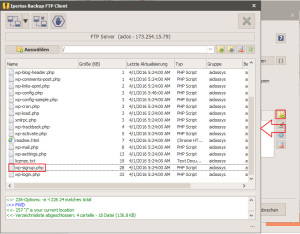
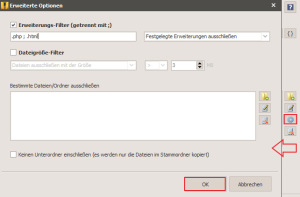
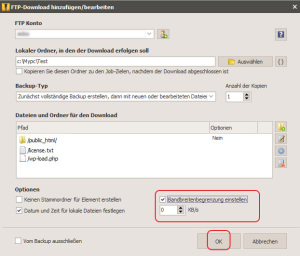
PLEASE NOTE: if you need technical support or have any sales or technical question, don't use comments. Instead open a TICKET here: https://www.iperiusbackup.com/contact.aspx
**********************************************************************************
PLEASE NOTE: if you need technical support or have any sales or technical question, don't use comments. Instead open a TICKET here: https://www.iperiusbackup.com/contact.aspx
*****************************************